After Effectsのスクリプトとは?インストール方法から使い方まで解説
After Effectsにはスクリプトという便利な機能があるけど、スクリプトとは何か、そしてその使い方についてよくわからない人もいるでしょう。この記事では、After Effectsのスクリプトについて、インストール方法から使い方までを紹介します。
After Effectsのスクリプトを使いこなせれば、今よりも効率的に動画制作がおこなえます。今まで以上にAfter Effectsを使いこなしたい人は、ぜひ最後までお読みください。
After Effectsのスクリプトとは動作を自動化してくれるもの
After Effectsのスクリプトとは、一連の動作を自動化して実行してくれる効率化ツールのことです。拡張機能という役割では同じ意味をもつ「プラグイン」と混同されやすいですが、厳密には意味が異なります。
プラグイン:新しい機能を追加してくれる外部プログラム
スクリプト:作業を自動化してくれる効率化機能
After Effectsの機能を拡張してできることを増やしてくれるのがプラグインで、それに対し、繰り返しおこなう作業を簡略化してくれるのがスクリプトです。たとえば無料で使えるAfter Effectsのスクリプト「Text to Layers」では、テキストファイルを読み込めば、行単位でテキストレイヤーを生成してくれます。
テロップを挿入したいとき、通常なら行単位で手動入力する作業が発生します。しかし「Text to Layers」を活用すれば、面倒な作業を効率化できるのです。スクリプトを導入すれば、今おこなっている単調作業を自動化してくれ、より効率的に動画制作をすすめられます。
After Effectsにスクリプトをインストールする方法
スクリプトファイルをすでにパソコンにダウンロードした状態なら、After Effectsでスクリプトを実行可能です。スクリプトをAfter Effectsへ導入しようか検討している段階では、まずそのスクリプトを使ってみるのも問題ありません。
しかしもしスクリプトをAfter Effectsに正式に導入することが決めたら、スクリプトをインストールしましょう。スクリプトのインストールは、After Effectsの「ScriptUI Panels」フォルダにファイルを格納すれば完了します。「ScriptUI Panels」の位置は以下になります。
Windowsの場合:C/Program Files/Adobe/Adobe After Effects CCXX/Support Files/Scripts/Script UI Panels/
Macの場合:Applications/Adobe After Effects CCXX/Scripts/Script UI Panels/
上記場所にスクリプトファイルを移動すれば、インストールは完了です。
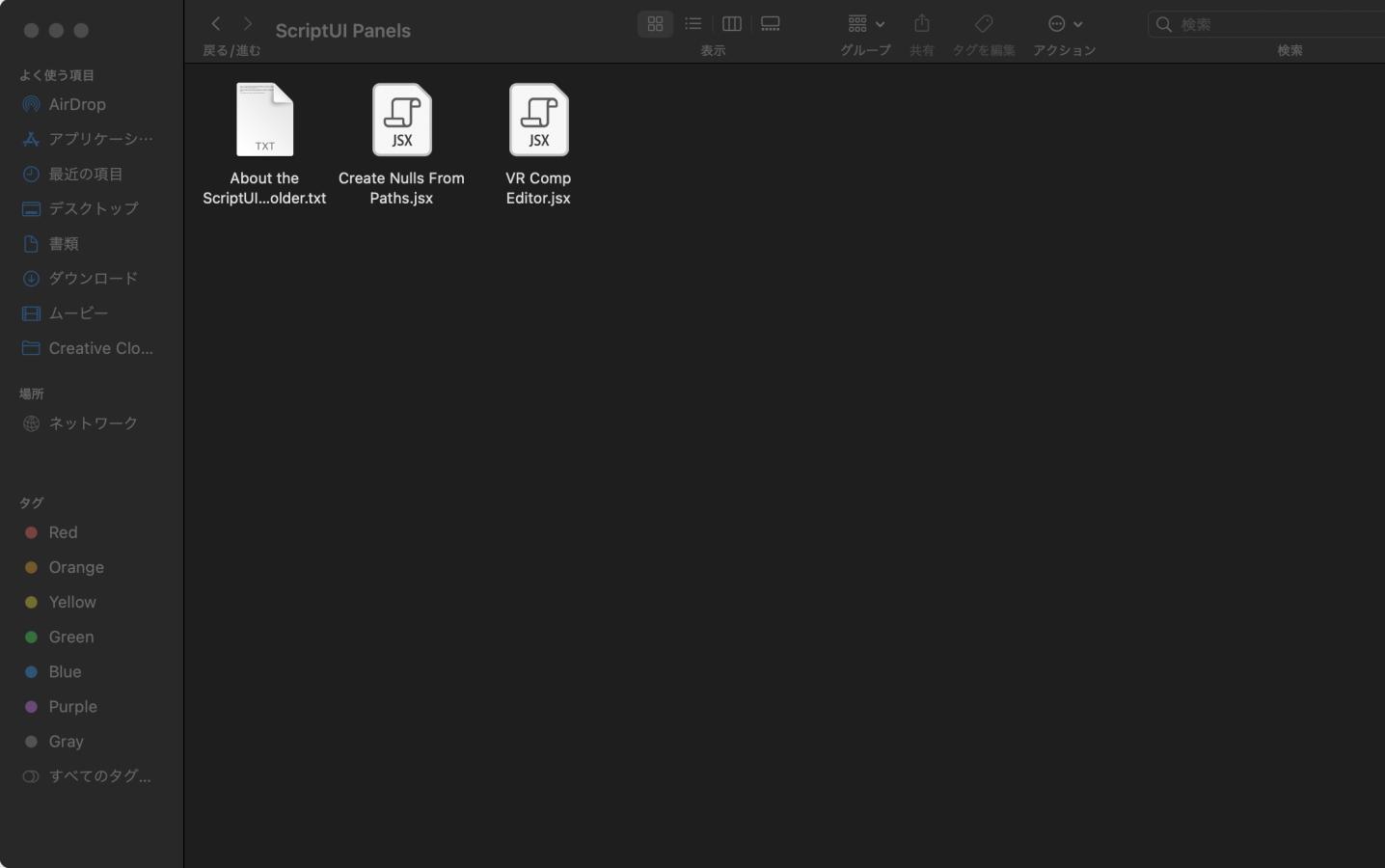
After Effectsのスクリプトの使い方は2通り
After Effectsのスクリプトの使い方は、おもに2通りです。一つはファイルから実行する場合の方法、そしてAfter Effects内からインストール済みのスクリプトを呼び出す方法。
ファイルから実行する場合
ファイルからスクリプトを実行する方法を紹介します。まだAfter Effectsにはインストールせず、試しにスクリプトを使いたい場合におすすめの方法です。以下の手順でスクリプトを実行しましょう。
1、メニューバーから「ファイル」を開く
2、「スクリプト」にカーソルを合わせる
3、中にある「スクリプトファイルを実行」をクリック
4、パソコンから実行したいスクリプトファイルを選択し、「開く」をクリック
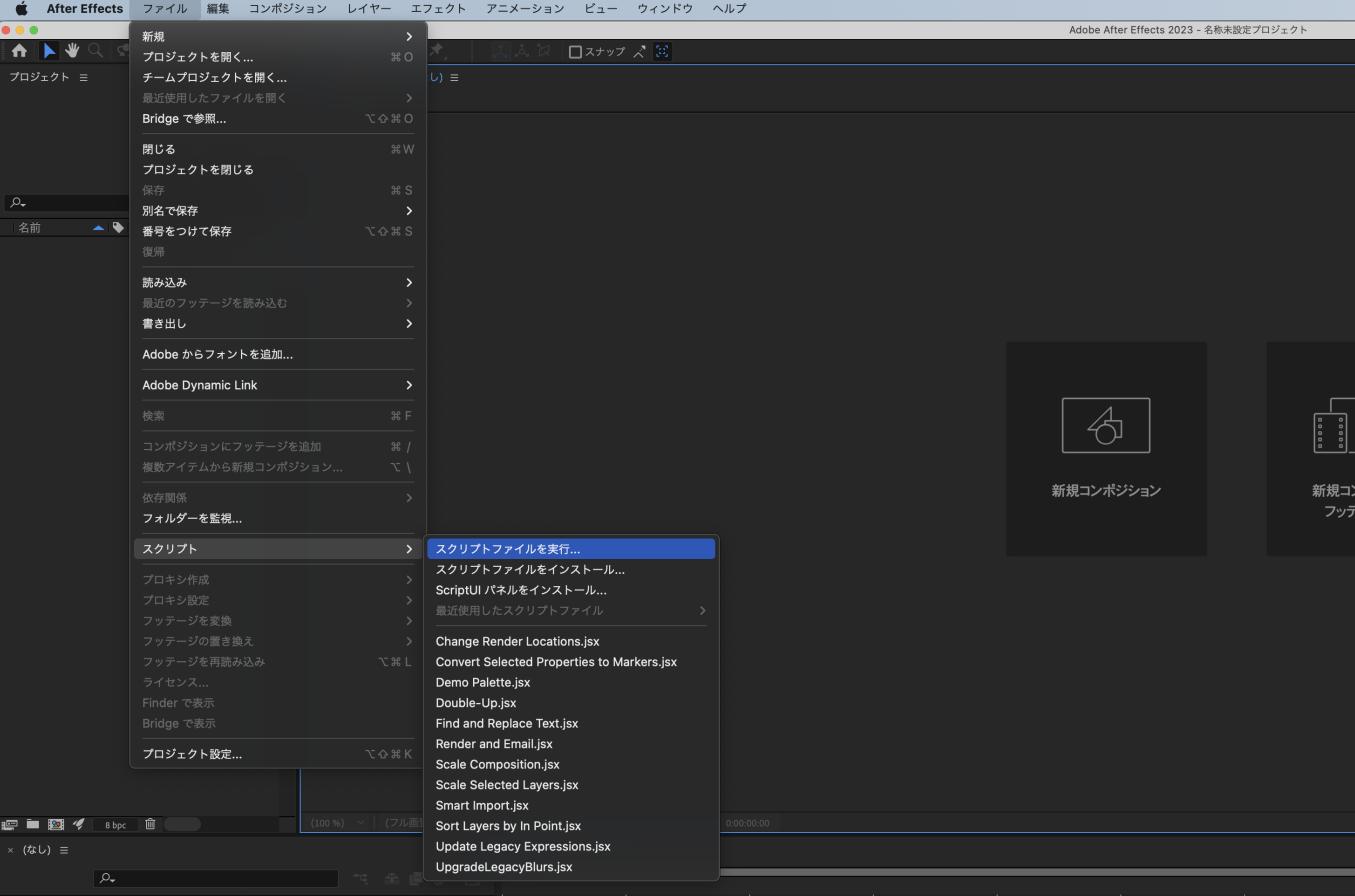
すぐにスクリプトを呼び出したい場合
After Effectsにスクリプトをインストールしたら、以下の方法で素早くスクリプトを呼び出せます。
1、「ウィンドウ」タブをクリック
2、下のほうへスクロール
3、ScriptUl Panels内へ保存したスクリプトが表示されるので、実行したいものをクリック
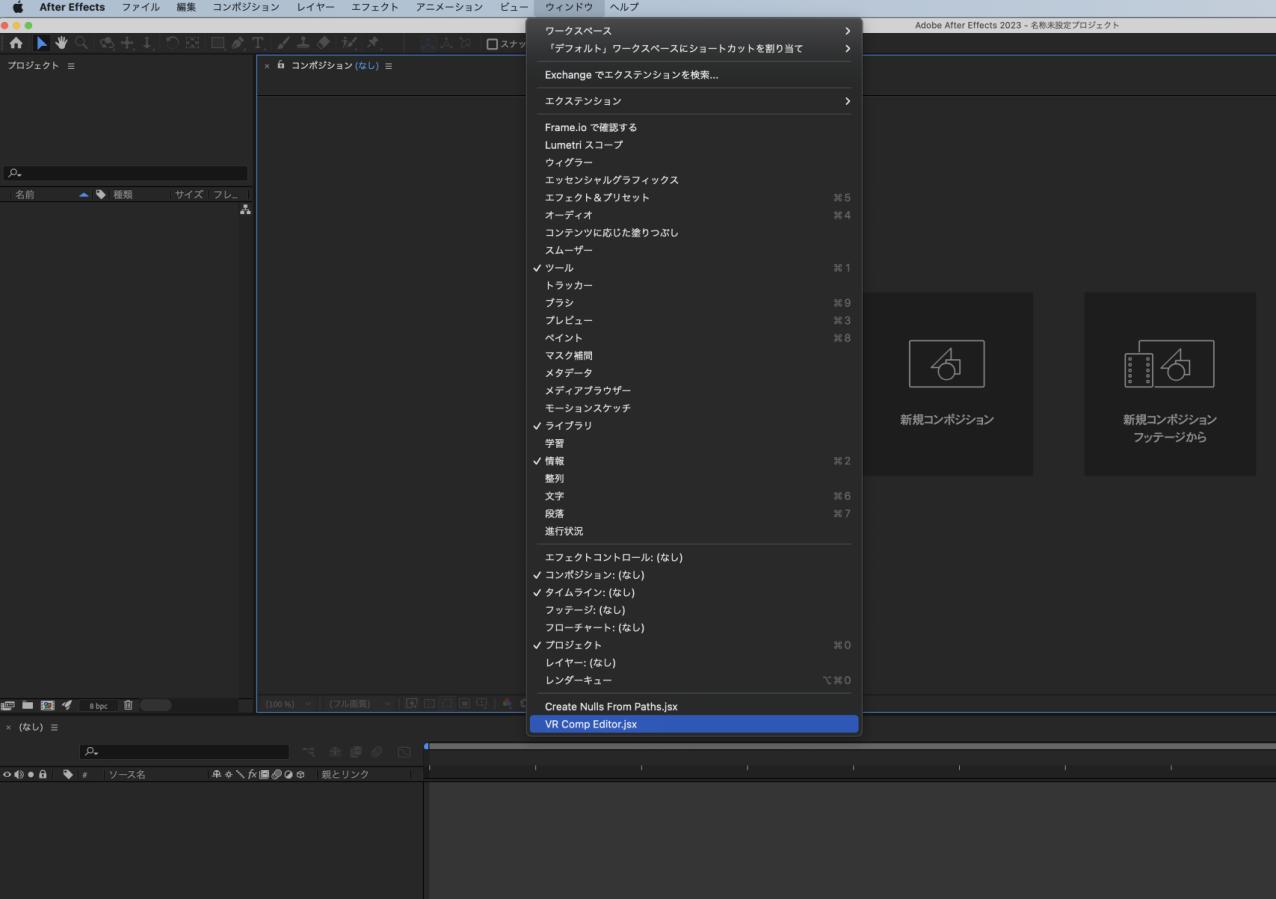
TourBoxのマクロ機能でAfter Effectsの可能性を広げる
今回はAfter Effectsのスクリプトについて、インストール方法から使い方までを紹介しました。After Effectsのスクリプトは無料のものから、有料のものまで幅広くあります。スクリプトを使いこなせれば作業が効率化され、よりスムーズな動画制作ができるでしょう。
クリエイター向け左手デバイスTourBoxシリーズにはマクロ機能があり、同じく一連の操作を自動的に完成することができます。マクロにはマウスカーソルの移動、クリック、キーボードショートカット、ファイルを開くなど様々な機能を登録でき、ボタン一つで設定された操作を全部完成します。設定方法も簡単ですので、スクリプトのように外部からダウンロードしなくても、簡単に自分で作成できます。